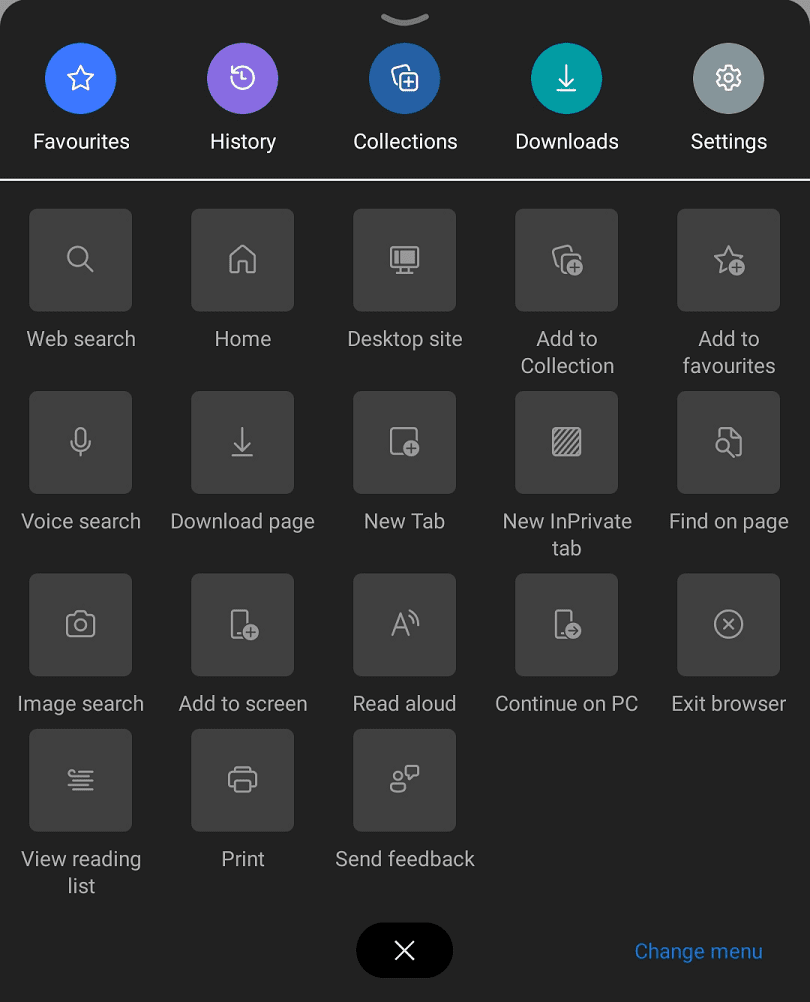Домашняя страница - это обычная функция почти во всех веб-браузерах. Обычно это первая страница, которая открывается при запуске браузера. Однако такое поведение не часто наблюдается в мобильных браузерах, поскольку браузеры на мобильных устройствах редко закрываются полностью. Кроме того, когда мобильные браузеры закрыты, они обычно настроены на запоминание и повторный запуск ранее открытых вкладок.
Это означает, что домашняя страница в мобильном браузере немного отличается. На самом деле он больше похож на независимый ярлык, позволяющий быстро открыть определенный сайт, не открывая список закладок и не находя нужную запись.
Как установить домашнюю страницу в Edge
Первый шаг - открыть настройки в приложении. Чтобы получить доступ к настройкам, коснитесь значка с тремя точками в центре нижней панели.

На всплывающей панели коснитесь шестеренки «Настройки» в правом верхнем углу, чтобы открыть настройки в приложении.

Чтобы настроить домашнюю страницу, нажмите «Домашняя страница», это будет второй вариант сверху.

Есть два варианта домашней страницы, по умолчанию - «Новая вкладка», где нажатие кнопки «Домой» откроет страницу новой вкладки в текущей вкладке. Другой вариант - установить «Определенную страницу». Чтобы настроить пользовательскую домашнюю страницу, коснитесь параметра, затем введите нужный URL-адрес во всплывающем окне. Нажмите «Сохранить», чтобы применить настройки домашней страницы.
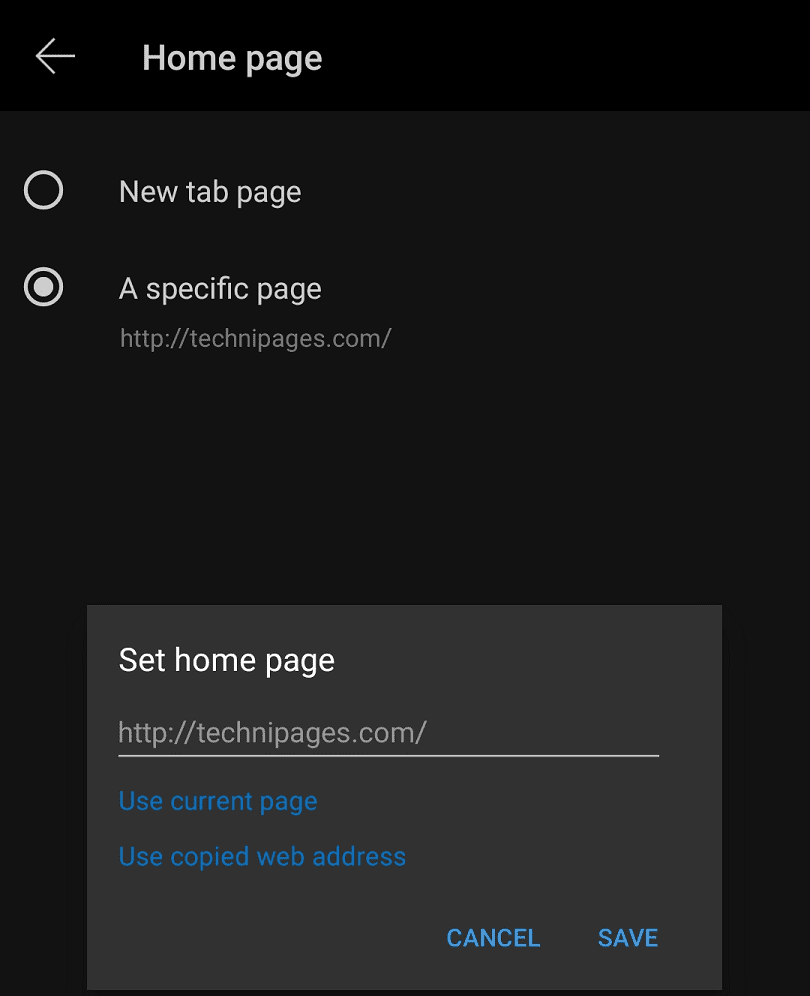
Как получить доступ к вашей домашней странице
Чтобы перейти на свою домашнюю страницу, вам нужно, как и раньше, коснуться трехточечного значка в центре нижней панели, а затем коснуться значка «Домой». По умолчанию кнопка «Домой» является второй записью в верхнем ряду квадратных значков, хотя вы можете ее переместить.